يعد الأداء الموثوق للهواتف الذكية أمرًا بالغ الأهمية في الوقت الحاضر. إنه مهم بشكل خاص فيما يتعلق بأحد أهم الميزات الأساسية: التنبيه. يمكن أن يؤدي الاستيقاظ في الوقت المحدد إلى روتينك اليومي أو كسره. إذا فشل تنبيه iPhone في الانطلاق، فقد يؤدي ذلك إلى الإحباط وفقدان المواعيد وحتى الوصول المتأخر إلى العمل أو المدرسة.
إذا كنت في وضع مؤسف حيث فشل منبه iPhone الخاص بك في الانطلاق كما هو متوقع، فلا داعي للقلق. هذه المقالة بمثابة دليلك، حيث توفر حلولاً لـ تنبيه iPhone لا يعمل . سوف يستكشف العديد من الخطوات التي يمكنك اتخاذها لضمان عمل منبه iPhone الخاص بك كما هو متوقع.
الجزء 1: المشكلات الشائعة لتنبيه iPhone
قبل الغوص في الإصلاحات، من الضروري استكشاف بعض السيناريوهات الشائعة التي يفشل فيها تنبيه iPhone. هناك العديد من السيناريوهات، من عدم انطلاق التنبيهات إلى إصدار أصوات التنبيهات ولكن بدون صوت. سيساعدك فهم هذه السيناريوهات في تشخيص المشكلة وحلها. فيما يلي بعض المواقف الشائعة التي لا يعمل فيها تنبيه iPhone الخاص بك:
تنبيه iPhone لا يعمل تمامًا
يحدث موقف محبط واحد عندما لا ينطلق تنبيه iPhone الخاص بك على الإطلاق. يتركك غافلًا عن الوقت. ربما واجهت هذه المشكلة عند الاعتماد على جهاز iPhone الخاص بك لإيقاظك. فقط لتجد نفسك تستيقظ متأخرًا أو تفقد ارتباطات مهمة.
أصوات التنبيه ولكن بدون صوت
حدث محير آخر هو عندما يبدو أن منبه iPhone الخاص بك ينطلق، لكن لا يمكنك سماع أي صوت. قد ترى إشعار التنبيه على شاشتك أو تشعر بالاهتزازات، لكن لا يتم تشغيل نغمة التنبيه.
أداء التنبيه غير متسق
قد تكون هناك حالات يعمل فيها منبه iPhone بشكل جيد في بعض الأيام ولكنه يفشل في الانطلاق في أيام أخرى. قد يكون هذا التناقض غير موثوق به إلى حد كبير. يؤدي إلى عدم الثقة في المنبه ويعطل روتينك اليومي.
التنبيه ينطفئ في الوقت الخطأ
في بعض الأحيان، قد ينطلق منبه iPhone في وقت مختلف عما قمت بضبطه. يمكن أن يكون هذا محيرًا ومزعجًا بشكل خاص. يتسبب في حدوث ارتباك وتأخيرات محتملة في جدولك اليومي.
غفوة التنبيه لا تعمل
تتيح لك ميزة الغفوة إسكات المنبه مؤقتًا وتذكيرك مرة أخرى بعد بضع دقائق. ومع ذلك، هناك حالات قد لا تعمل فيها وظيفة الغفوة على منبه iPhone كما هو متوقع. إما أنه لا يمنحك خيار الغفوة أو لا يقوم بتشغيل المنبه مرة أخرى بعد فترة الغفوة.
الجزء 2: 10 طرق لإصلاح عدم عمل تنبيه iPhone
بعد تحديد المشكلات الشائعة في منبه iPhone، حان الوقت للتحقق من الحلول. سيستكشف هذا القسم عشر طرق فعالة لإصلاح تنبيه iPhone المكسور. باتباع هذه الطرق، يمكنك التأكد من أن تنبيه iPhone الخاص بك يعمل بشكل مثالي. الموضح أدناه هو أفضل 10 طرق لإصلاح تنبيه iPhone لا يعمل:
الإصلاح 1: رفع الصوت
أحد الحلول الأساسية وغالبًا ما يتم التغاضي عنه لـ إنذار أبل لا يدق يتحقق من مستوى الصوت. لفحص مستوى الصوت، يجب عليك تحديد موقع أزرار الصوت. اضغط على الزر الموجه لأعلى لزيادة مستوى الصوت.
تأكد من عدم ضبطه على أدنى مستوى. بالإضافة إلى ذلك، يمكنك الوصول إلى ميزة "Sound & Haptics" من الإعدادات وزيادة مستوى الصوت. علاوة على ذلك، ننصحك بتعطيل خيار "التغيير باستخدام الأزرار" لتجنب خفض مستوى صوت المنبه باستخدام أزرار الصوت.
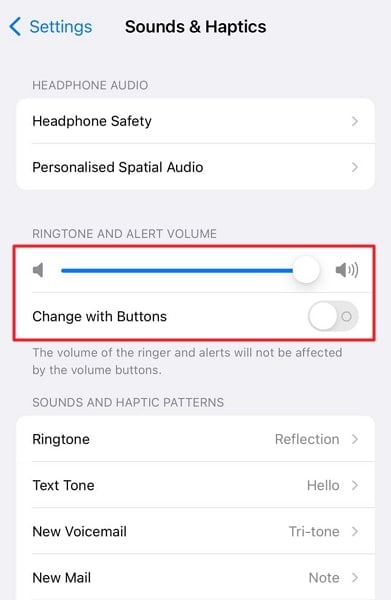
الإصلاح 2: أعد تشغيل iPhone
عند حل مشكلات منبه iPhone، فإن الحل البسيط والفعال هو إعادة تشغيل جهازك. يمكن أن تساعد إعادة التشغيل في إصلاح مواطن الخلل المؤقتة في البرامج. قد تؤثر هذه على الأداء السليم للإنذار. من خلال إعادة التشغيل، تقوم بتحديث نظام iPhone بشكل أساسي.
يحتمل أيضًا أن يحل أي مشكلات أساسية تتسبب في عدم عمل التنبيه. استخدم الدليل التالي لإعادة تشغيل جهاز iPhone الخاص بك لإصلاح سبب عدم انطلاق المنبه:
الخطوة 1: لإعادة تشغيل جهاز iPhone الخاص بك، قم بتشغيل الإعدادات والوصول إلى علامة التبويب "عام". قم بالتمرير إلى الخيار الأخير للإعدادات العامة، "إيقاف التشغيل"، ثم اختره.
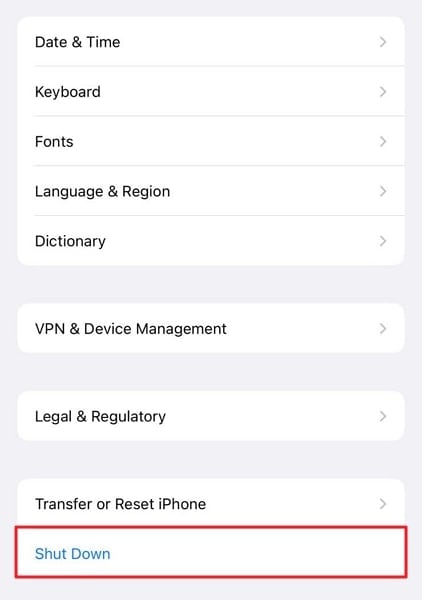
الخطوة 2: يؤدي النقر على "إيقاف التشغيل" إلى نقلك إلى شاشة شريط تمرير الطاقة. يجب عليك تحريك شريط التمرير إلى اليمين لإيقاف تشغيل جهاز iPhone الخاص بك. بعد ذلك، انتظر بضع لحظات واستخدم الزر "الجانبي" لإعادة تشغيله.
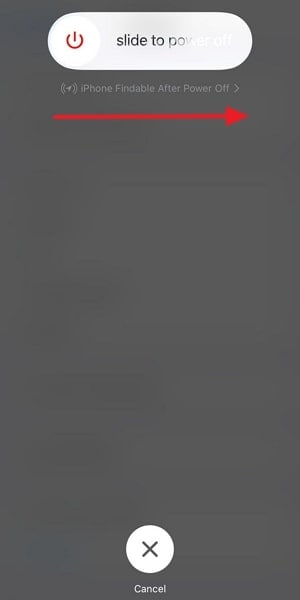
الإصلاح 3: تحقق من إعدادات وقت التنبيه
من العوامل الحاسمة التي يمكن أن تتسبب في عدم وجود صوت لجهاز iPhone هو دقة إعدادات الوقت. في بعض الأحيان، قد يؤدي خطأ بسيط أو تكوين وقت غير صحيح إلى عدم تنشيط المنبه في الوقت المطلوب. عندما يفشل تنبيه iPhone الخاص بك في الانطلاق كما هو متوقع، فإن التحقق من إعدادات وقت التنبيه وضبطها أمر ضروري. اتبع هذه الخطوات للتحقق من إعدادات تنبيه iPhone الخاص بك:
الخطوة 1: انتقل إلى تطبيق "الساعة" على جهاز iPhone وافتحه. انقر هنا على "المنبه" وتحقق للتأكد من تكوين جميع المنبهات بشكل صحيح.
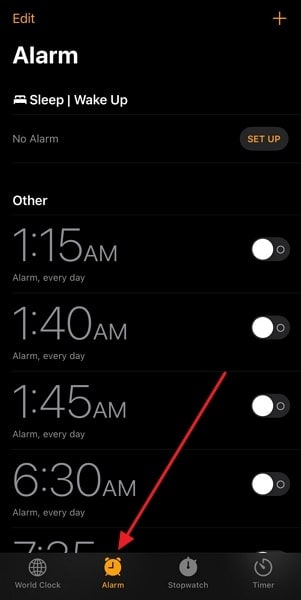
الخطوة 2: إذا كان التنبيه غير صحيح، فاضغط على "تحرير" لإجراء التعديلات المطلوبة. بعد ذلك، اضغط على زر "حفظ" لحفظ التغييرات.
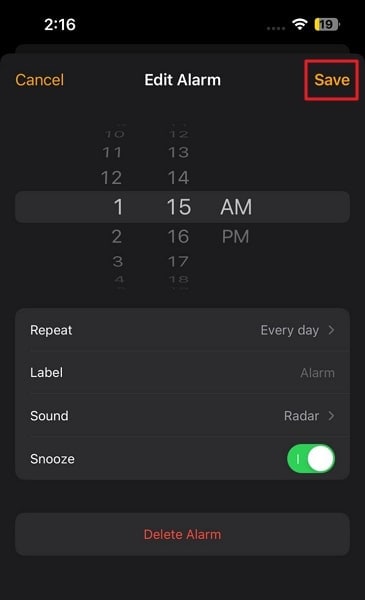
الإصلاح 4: حذف وإعادة إنشاء التنبيه
إذا كان منبه iPhone الخاص بك لا يزال لا يعمل على الرغم من ضبط الإعدادات، فقد يكون من الضروري حذفه وإعادة إنشائه. في بعض الأحيان، قد يكون السبب في حدوث خلل أو تلف في تكوين التنبيه لماذا المنبه الخاص بي لا ينفجر iPhone. يمكن أن يساعد حذف المنبه وإعادة إنشائه في حل أي مشكلات أساسية. فيما يلي الخطوات التفصيلية لحذف التنبيه وإعادة إنشائه على جهاز iPhone الخاص بك:
الخطوة 1: قم بتشغيل تطبيق الساعة على جهاز iPhone الخاص بك وانتقل إلى علامة التبويب "المنبه". هنا، يمكنك رؤية كل منبهاتك.
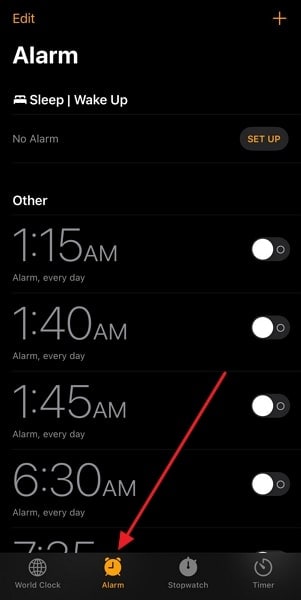
الخطوة 2: الآن، انقر فوق "تعديل" من الزاوية اليسرى العليا واضغط على رمز ناقص بجوار المنبه الذي به مشكلة. قم بإزالة المنبه من خلال النقر على خيار "حذف".
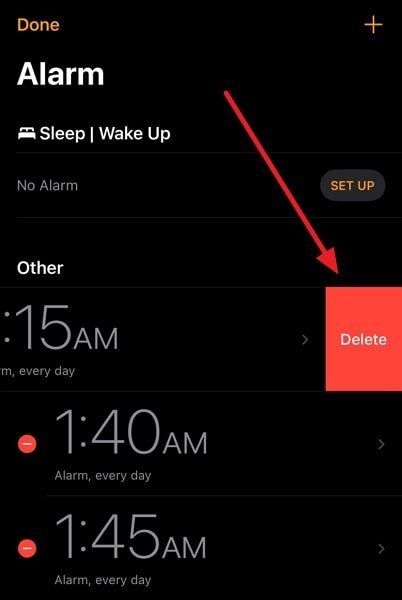
الخطوة 3: اضغط على أيقونة "+" من الزاوية اليمنى العليا بمجرد حذف المنبه المشكل. الآن قم بإنشاء المنبه مرة أخرى وتحقق من حل المشكلة.
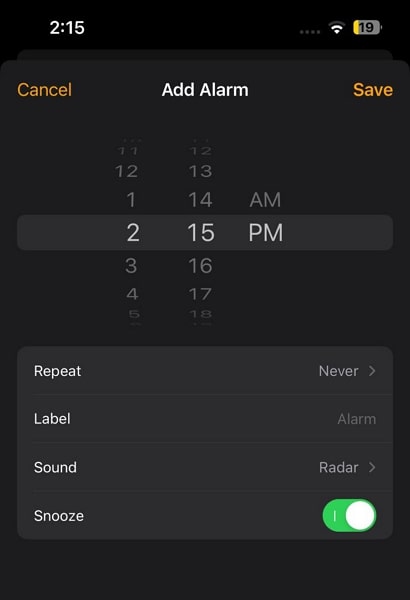
الإصلاح 5: ضبط ضوضاء إنذار محددة
في حالة لماذا لا يدق المنبه بصوت مسموع، قد تكون المشكلة مع صوت التنبيه المحدد. في بعض الأحيان، قد لا تعمل بعض أصوات أو نغمات التنبيه بشكل صحيح. ثم ينتج عنه إنذار صامت أو مكتوم. من خلال ضبط ضوضاء إنذار معينة، يمكنك التأكد من تشغيل صوت مميز ومسموع عند تنشيط التنبيه. إليك كيفية ضبط نغمة تنبيه معينة:
الخطوة 1: اضغط على "تعديل" من الزاوية اليسرى العليا بعد فتح تطبيق الساعة. بعد ذلك، اختر المنبه الذي تريد تعديل صوته.
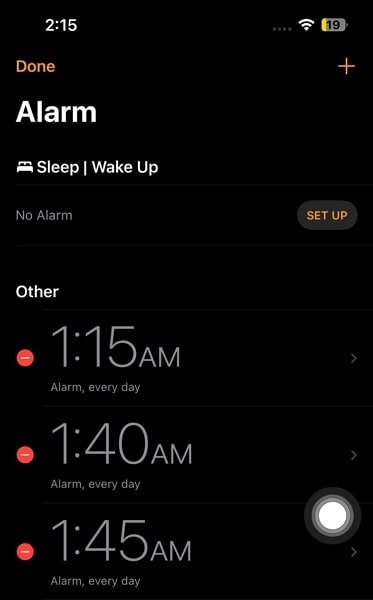
الخطوة 2: اضغط على "الصوت" من الخيار الظاهر وحدد صوتًا جديدًا. يمكنك اختيار نغمة افتراضية أو أغنيتك المفضلة كنغمة تنبيه.
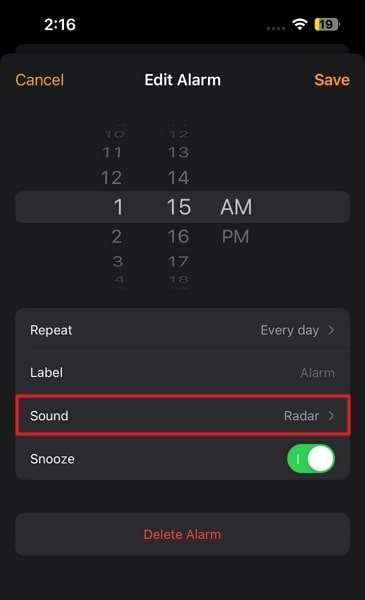
الإصلاح 6: قم بإيقاف تشغيل إعدادات النوم
التحقق من إعدادات النوم بجهازك يستحق كل هذا العناء إذا كان لماذا لم ينطلق المنبه القضية لا تزال دون حل. تم تصميم وضع السكون، الذي تم تقديمه في نظام iOS 14، لتعزيز عادات نوم أفضل. يقوم بتعتيم الشاشة وتقليل الانقطاعات أثناء ساعات النوم المحددة.
ومع ذلك، إذا تعارضت إعدادات وضع السكون مع المنبه، فقد يتسبب ذلك في جعل المنبه صامتًا أو لا ينطلق على الإطلاق. الموضح أدناه هو الدليل التفصيلي لإيقاف جدول النوم:
الخطوة 1: على جهاز iPhone، ابحث عن تطبيق Health وافتحه. الآن، اضغط على "تصفح" من الركن الأيمن السفلي واضغط على "سكون" من الخيارات المتاحة.
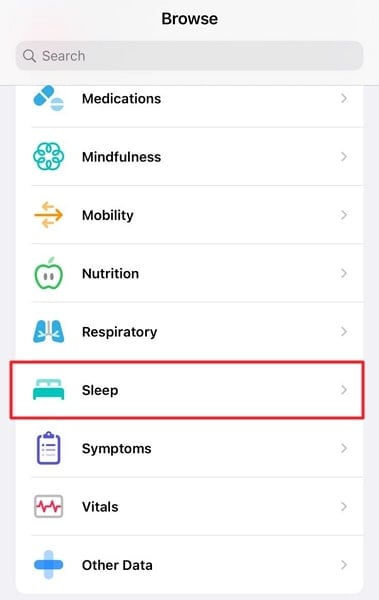
الخطوة 2: في علامة التبويب "السكون"، اضغط على "الجدول الكامل والخيارات". في الشاشة التالية، قم بإيقاف تشغيل "جدول السكون". تحقق الآن مما إذا كانت مشكلة التنبيه قد اختفت.
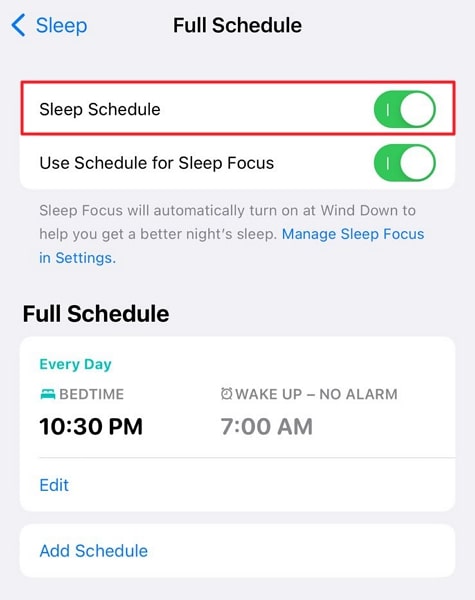
الإصلاح 7: قطع الاتصال من مكبرات الصوت الخارجية / سماعة الرأس
هل تستخدم جهازًا خارجيًا متصلًا عبر Bluetooth بجهاز iPhone الخاص بك؟ إذا كانت الإجابة بنعم، فقد يكون هذا هو السبب لماذا لا ينطلق المنبه. من الممكن أن يتم توجيه إخراج الصوت إلى تلك الأجهزة بدلاً من السماعة الداخلية لجهاز iPhone.
من خلال فصلهم عن جهاز iPhone الخاص بك، يمكنك التأكد من تشغيل صوت المنبه من خلال مكبر الصوت المدمج في iPhone. يمكنك فصل الأجهزة عن طريق تعطيل البلوتوث. إذا كنت ترغب في ذلك، يمكنك أيضًا إزالة الأجهزة يدويًا.
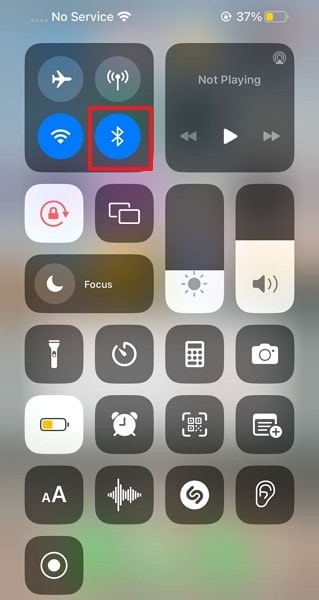
الإصلاح 8: تحديث تطبيق الساعة
هناك فرصة بعيدة أن السبب لا يصدر تنبيه iPhone أي صوت يتعلق بتطبيق الساعة. في بعض الأحيان، قد يتسبب وجود خطأ أو خلل في التطبيق في تعطيل إنذارات iPhone الخاصة بك. في مثل هذه الحالات، يكون تحديث التطبيق لحل الأخطاء هو الأفضل. نظرًا لأن Clock هو تطبيق أصلي، فلا يمكن تحديثه إلا من خلال تحديث iOS. يتم توجيه العملية المباشرة لتحديث برنامج iOS الثابت الخاص بجهاز iPhone الخاص بك أدناه:
الخطوة 1: قم بالوصول إلى علامة تبويب الإعدادات "العامة" من تطبيق الإعدادات. هنا، اضغط على الخيار الثاني، "تحديث البرنامج"، للتحقق من التحديثات المتاحة.
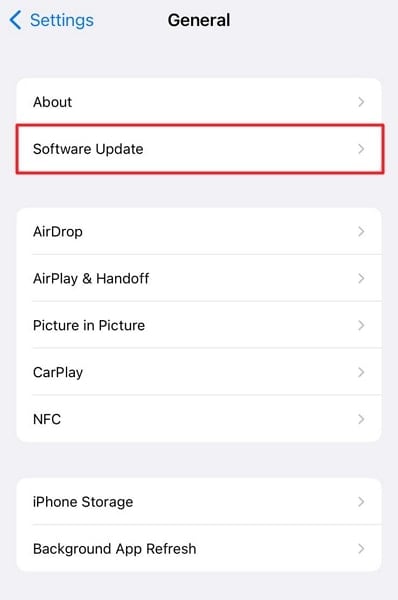
الخطوة 2: لبدء عملية التحديث، استخدم خيار "التنزيل والتثبيت". أثناء عملية التحديث، تأكد من استقرار الإنترنت وبطارية كافية.
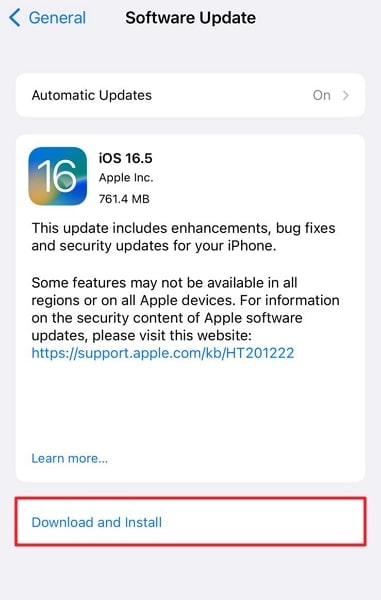
الإصلاح 9: إعادة تعيين جميع إعدادات iPhone
تعد الإعدادات المتعارضة من أهم أسباب تنبيهات iPhone لا ترن. إذا كنت قد جربت العديد من الإصلاحات ولا يزال منبه iPhone الخاص بك لا يعمل بشكل صحيح، فإن إعادة تعيين جميع إعدادات iPhone يمكن أن يساعد في حل أي مشكلات أساسية. لا تؤدي إعادة تعيين الإعدادات إلى مسح بياناتك، ولكنها تعيد جميع الإعدادات إلى قيمها الافتراضية. فيما يلي خطوات إعادة تعيين جميع إعداداتك على جهاز iPhone الخاص بك:
الخطوة 1: ستحتاج إلى فتح الإعدادات على جهاز iPhone الخاص بك والضغط على "عام". الآن، ابحث عن خيار "نقل أو إعادة تعيين iPhone" بالقرب من النهاية السفلية للخيارات واضغط عليه.
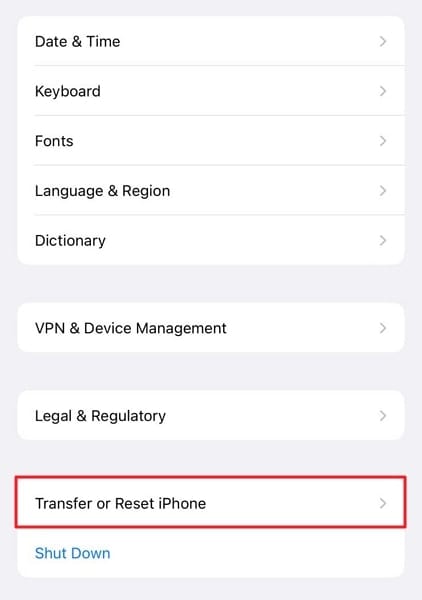
الخطوة 2: في الشاشة التالية، اضغط على الخيار "إعادة تعيين" وحدد "إعادة تعيين جميع الإعدادات". لتأكيد نيتك في إعادة تعيين الإعدادات، تحتاج إلى الضغط على "إعادة تعيين جميع الإعدادات" مرة أخرى.
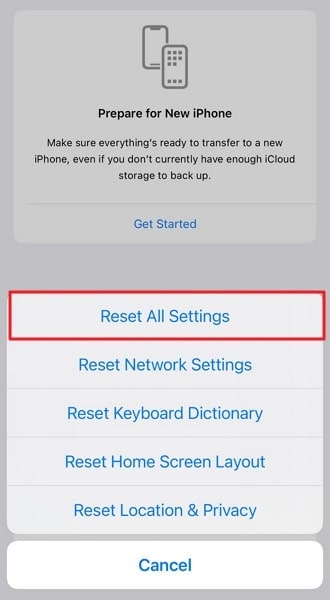
الإصلاح 10: إصلاح جميع المشكلات المتعلقة بنظام iOS مع Wondershare Dr.Fone
البحث عن حلول متعددة وتنفيذها لإصلاح مشكلة شائعة مثل صوت التنبيه iPhone لا يعمل هو متعب. ومع ذلك، لم تعد بحاجة إلى القيام بذلك نظرًا لوجود حل أفضل متاح. هذا الحل Wondershare Dr.Fone - System Repair(iOS) والتي يمكنها حل أكثر من 150 مشكلة في نظام iOS دون فقدان البيانات. تتمتع هذه الأداة المؤمنة والمختبرة بالقدرة على حل أكثر المشكلات تعقيدًا على أجهزة iOS.
تشمل المشكلات التي يمكن حلها التنبيه لا يرن اي فونوشاشة iPhone مجمدة و iPhone عالق في وضع الاسترداد والمزيد. لإصلاح معظم هذه المشكلات، فإنه يوفر وضعين قويين للإصلاح؛ إصلاح قياسي وإصلاح متقدم.
الميزات الرئيسية لبرنامج Wondershare Dr.Fone
- مع Wondershare Dr.Fone، يمكنك ترقية جهاز iOS الخاص بك أو الرجوع إلى إصدار iOS المطلوب.
- يساعدك أيضًا في اختبار أحدث الميزات من خلال السماح لك بتحديث جهازك إلى إصدارات بيتا.
- تم تبسيط عملية الدخول إلى وضع الاسترداد والخروج من وضع DFU بواسطة Wondershare Dr.Fone.
خطوات لإصلاح جميع مشاكل التنبيه الخاصة بـ iPhone باستخدام Wondershare Dr.Fone
قام Wondershare Dr.Fone بتبسيط العملية لحل معظم مشكلات نظام iOS. هنا هو الإجراء المبسط للإصلاح لماذا ينطلق المنبه ولكن ليس له صوت problem:
الخطوة 1: قم بتوصيل Wondershare Dr.Fone بجهاز iPhone الخاص بك
قم بتنزيل وتثبيت Wondershare Dr.Fone على جهاز الكمبيوتر الخاص بك. الآن قم بتشغيله وحدد "إصلاح النظام" من "مربع الأدوات". عند هذا التقاطع، قم بتوصيل جهاز iPhone الخاص بك بالكمبيوتر باستخدام كابل إضاءة يمكن الاعتماد عليه.

الخطوة 2: حدد وضع الإصلاح
بعد توصيل الجهاز، اختر "iOS" واختر "إصلاح iOS". في هذه المرحلة، عليك أن تقرر وضع الإصلاح. الإصلاح القياسي هو الخيار الموصى به لأنه يحافظ على البيانات سليمة. الخطوة التالية هي تمكين وضع الاسترداد على جهازك باستخدام إرشادات بسيطة.

الخطوة 3: حل جميع مشكلات تنبيه iOS
الآن، سيوفر لك Wondershare Dr.Fone قائمة بالبرامج الثابتة للاختيار من بينها. حدد الاختيار بالنقر فوق "تنزيل" على البرامج الثابتة المناسبة. بعد التحقق من البرنامج الثابت وتثبيته، انقر فوق "إصلاح الآن". سيبدأ عملية الإصلاح، والتي ستستغرق بضع دقائق حتى تكتمل.

الجزء 3: الأسئلة الشائعة حول تنبيه iPhone
عندما يتعلق الأمر بإنذارات iPhone، فغالبًا ما يكون لدى المستخدمين أسئلة حول إصلاح المشكلات الشائعة مثل تنبيه iPhone 13 لا يعمل. في هذا القسم، نتناول بعض الأسئلة الشائعة لتزويدك بمزيد من الأفكار:
- لماذا لم يرن المنبه؟
يمكن أن تكون هناك أسباب مختلفة لعدم انطلاق منبه iPhone كما هو متوقع. تتضمن بعض الأسباب الشائعة إعدادات الصوت ووضع عدم الإزعاج وإعدادات وضع السكون والمزيد. باتباع الإصلاحات الموضحة سابقًا، يمكنك حل معظم المشكلات المتعلقة بالتنبيه.
- هل يرن المنبه عندما يكون iPhone في الوضع الصامت؟
نعم، سوف يرن منبه iPhone بشكل افتراضي حتى عندما يكون الجهاز في الوضع الصامت أو في وضع "عدم الإزعاج". لا يؤثر الوضع الصامت أو DND على منبه iPhone، وسوف يرن حتى أثناء مواعيد النوم. ومع ذلك، يمكن تعديل هذا السلوك من خلال الإعدادات إذا كنت تريد القيام بذلك.
- كيف أقوم بإيقاف منبه iPhone الخاص بي من تلقاء نفسه؟
افتراضيًا، لا يتوفر لمنبه iPhone خيار إيقاف تشغيل نفسه تلقائيًا. عندما يتم تشغيل المنبه، سيصدر رنينًا حتى ترفضه يدويًا. عندما يرن المنبه، يمكنك تجاهله من خلال النقر على الزر "إيقاف" أو "رفض" على الشاشة. يمكنك تمكين ميزة الغفوة إذا كنت تريد إيقاف المنبه مؤقتًا والرنين مرة أخرى بعد فترة زمنية محددة.
- هل يمكنني تغيير 9 دقائق من الغفوة على جهاز iPhone الخاص بي؟
لا، في تطبيق Clock الأصلي لجهاز iPhone، لا يمكنك تغيير مدة الغفوة مباشرةً من 9 دقائق الافتراضية. مدة الغفوة الافتراضية 9 دقائق هي إعداد ثابت ولا يمكن تخصيصها داخل تطبيق الساعة. ومع ذلك، توفر تطبيقات المنبه البديلة في متجر التطبيقات مزيدًا من المرونة في تحديد مدة الغفوة.
الاستنتاج
في الختام، قد يكون التعامل مع تنبيه iPhone الذي لا ينطلق أمرًا محبطًا. ومع ذلك، هناك العديد من الإصلاحات الفعالة لمعالجة هذه المشكلة. يمكن أن يؤدي اتباع خطوات استكشاف الأخطاء وإصلاحها الموضحة في هذه المقالة إلى حل مشكلات التنبيه الشائعة مثل المنبه لا ينطلق من iPhone.
علاوة على ذلك، من المفيد امتلاك أدوات برمجية يمكن الاعتماد عليها يمكن أن تساعد في تشخيص وظائف جهاز iPhone الخاص بك وإدارتها. واحدة من هذه الأدوات التي يوصى بها بشدة هي Wondershare Dr.Fone - iOS Toolkit شاملة مصممة لمعالجة العديد من مشكلات iPhone، بما في ذلك صوت التنبيه لا يعمل iPhone.